标签:解决 防止 丢失 技术 www 一个 修改 管理器 对话框
CAD外部参照是指将某CAD图纸以参照的形式引用到其他设计文件中,设计师可以在此基础上进行深化设计。CAD外部参照最大的优势是,在保证各专业能同步修改设计和实时更新信息的同时,只记录路径信息,并不会真正储存参照图纸,从而极大减小文件内存大小。下面就来了解一下浩辰CAD软件中CAD外部参照的相关使用攻略吧!
1、如何调用CAD外部参照功能?
步骤一:调用「外部参照」管理器
输入「XREF」命令可以打开「外部参照」管理器。鼠标右击,会出现一个对话框显示「附着DWG」等信息,可根据情况进行附着,如下图所示。说明:在不同类型、版本的CAD中,该命令的界面不一样,但功能基本相同。
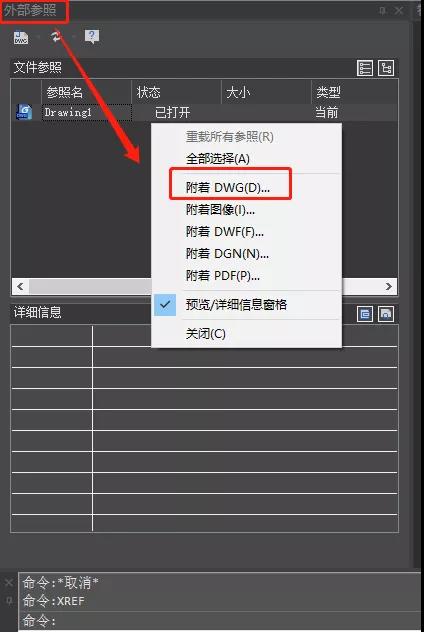
步骤二:自定义「附着外部参照」信息
以DWG格式为例,在浩辰CAD中对DWG文件进行附着后,会出现「附着外部参照」对话框,可自定义设置如参考类型、路径类型、比例等信息,如下图所示。
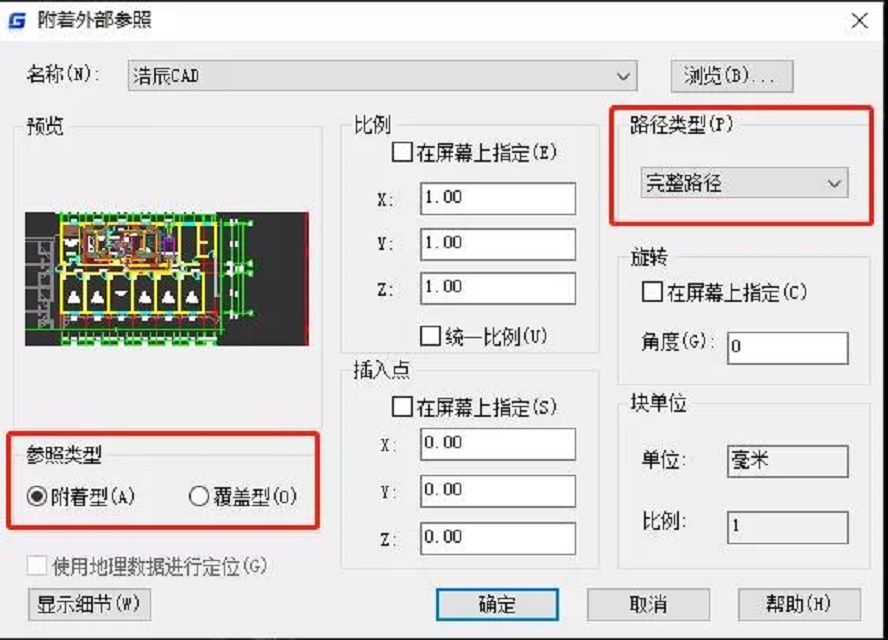
2、选择更适合的「路径类型」
「路径类型」的选择,是学习CAD外部参照所需要关注的重点内容。因为选择合适的「路径类型」不仅可以事半功倍,提高设计效率,还能减少外部参照丢失的机率。下面小编将在CAD图纸(「.DWG」格式)中来外部参照某一图片(「.JPG」格式)为例。
路径类型一:无路径
适用场景:图纸「.DWG」和图片「.JPG」的源文件在同一文件夹内,并处于同一级关系。
注意点:不能改变两个源文件的存储位置,且不能对被参照文件「.JPG」进行重命名,否则会出现CAD外部参照内容丢失。
路径类型二:相对路径
适用场景:图纸「.DWG」和图片「.JPG」的源文件在同一文件夹内,可以存在跨越上下级的位置关系。
注意点:两个源文件可以同时移动到其他储存位置,甚至是其他电脑,但需要保证两个源文件的相对位置不变,且不能对被参照文件「.JPG」进行重命名,否则会出现CAD外部参照内容丢失。
路径类型三:完整路径(又称绝对路径)
适用场景:图纸「.DWG」和图片「.JPG」的源文件在同一文件夹内,并处于同一级关系。
注意点:不能任意移动被参照文件「.JPG」的位置,或者重命名被参照文件「.JPG」,否则会出现CAD外部参照内容丢失。
3、如何解决CAD外部参照丢失?
在多人多专业的协同设计工作中,设计师经常需要将CAD图纸传给其他人。在这一过程中,一旦外部参照文件被删除或被移动到其他路径,或者将文件传给其他人时忘了附上外部参照文件,那么CAD图纸文件就会出现外部参照无法正常显示情况。
在浩辰CAD中,输入「XR」命令来快速调出参照管理器,并选择已经丢失的参照文件。找寻参照文件的保存路径,点击路径右侧的按钮,即可找到文件存放的位置。
注意:在寻找的过程中,原参照底图文件名必须与丢失的文件名相对应才可以。
4、如何防止外部参照丢失
那么如何防止外部参照丢失呢?可以将外部图形绑定到当前CAD图纸中,或者将外部参照转换为标准内部块定义,成为当前图形的固有部分。绑定图形有两种方式:绑定和插入。在插入外部参照时,绑定方式会改变外部参照的定义表名称,而插入方式则不会改变定义表名称。要绑定一个嵌套的外部参照,必须选择上一级外部参照。
在浩辰CAD中,使用「XBIND」命令,可以将外部参照中一些设置或块定义绑定到当前图中,并且在当前图中添加依赖外部参照的命名对象,例如块、文字样式、标注样式、图层和线型等,如下图所示。这些被绑定的图层、设置或图块,即使外部参照被拆离,仍然会保留在图中。
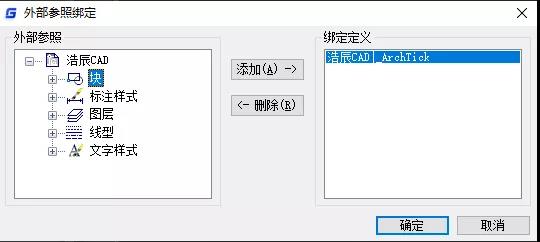
通过上述的方法,可以帮助设计师快速上手CAD外部参照应用,并且高效处理CAD图纸外部参照缺失的问题,从而避免因图纸缺失而影响项目进展。对此感兴趣的小伙伴可以关注浩辰CAD软件官网教程专区了解更多相关CAD教程哦!
标签:解决 防止 丢失 技术 www 一个 修改 管理器 对话框
原文地址:https://www.cnblogs.com/gstarcad/p/14870368.html